清华同方笔记本一键U盘重装系统教程图解
来源:网络收集 点击: 时间:2024-02-18【导读】:
1997年6月成立并在上海证券交易所上市,清华同方股份有限公司。而旗下的清华同方笔记本一直以来都深受用户们的喜爱。现今,清华同方笔记本在笔记本行业,已经拥有了不可以撼动的地位!此文小编就来详解清华同方笔记本一键U盘重装系统教程图解。工具/原料more清华同方笔记本一键U盘重装系统教程图解接着我们要到网上下载好系统iso镜像文件包,并存放到GHO文件夹中。清华同方笔记本U盘重装系统正式步骤如下:1/6分步阅读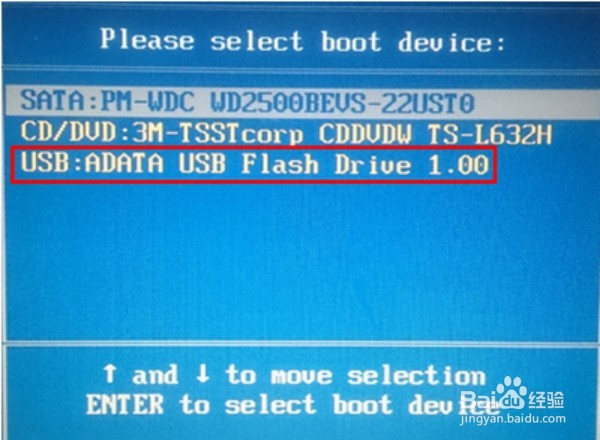 2/6
2/6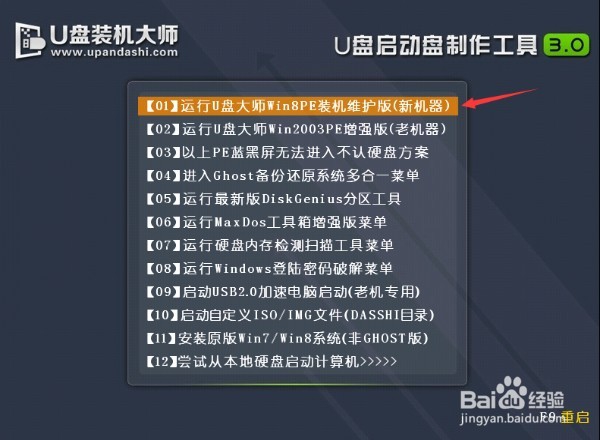 3/6
3/6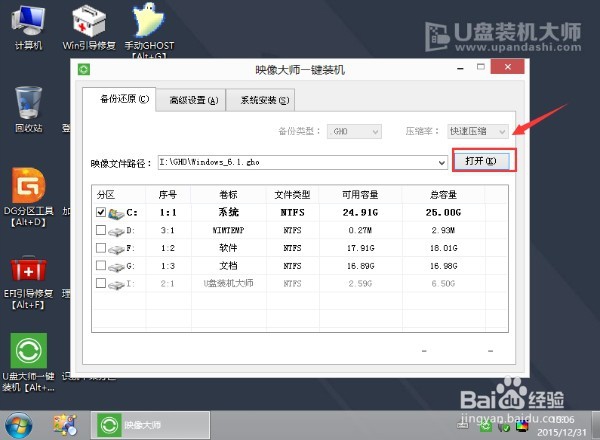 4/6
4/6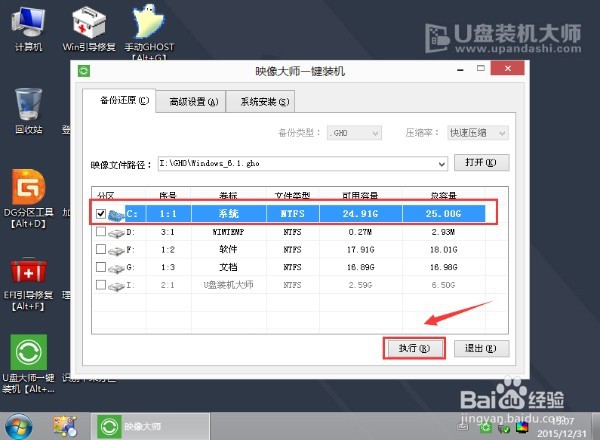 5/6
5/6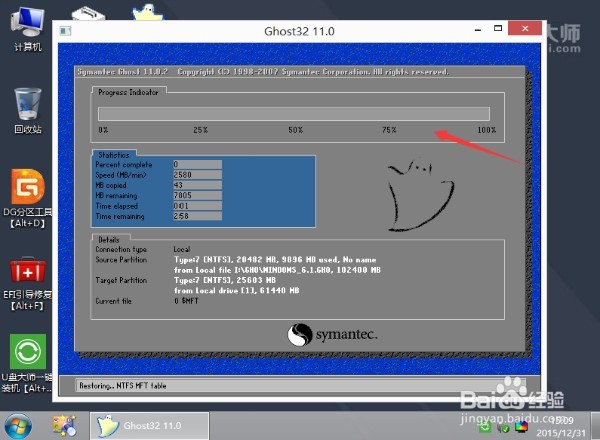 6/6
6/6
把制作好的“U盘启动盘”连接到电脑上的usb接口,在重启电脑等待时出现开机画面按下启动快捷键“F12”进入启动项选择窗口,按下回车键执行,如图所示:
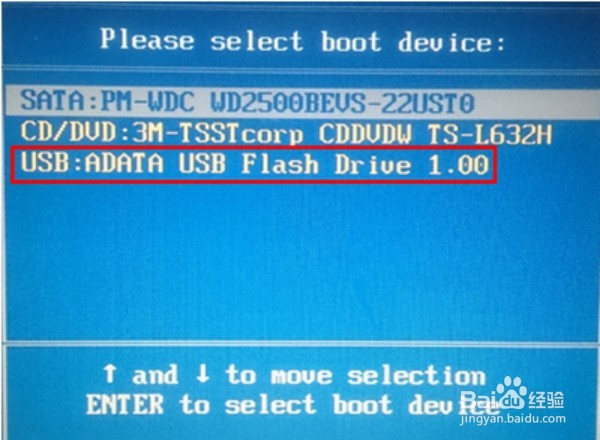 2/6
2/6进入“U盘装机大师”页面中,先使用键盘的上下键选中【01】运行U盘大师win8PE装机维护版(新机器),如图所示:
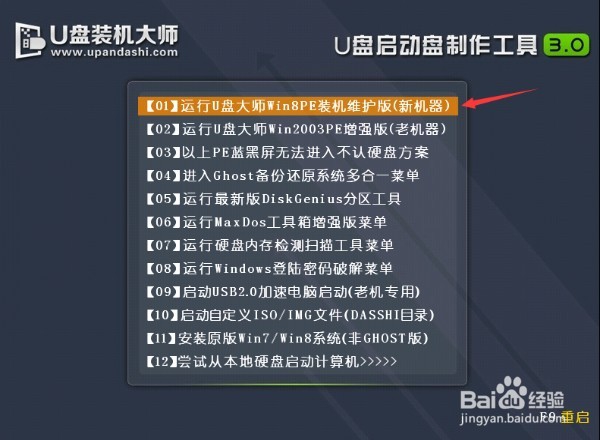 3/6
3/6在U盘启动大师pe系统页面,会自动弹出提示框,点击“打开”选项,并找到之前存在在U盘系统中的系统iso镜像文件包,如图所示:
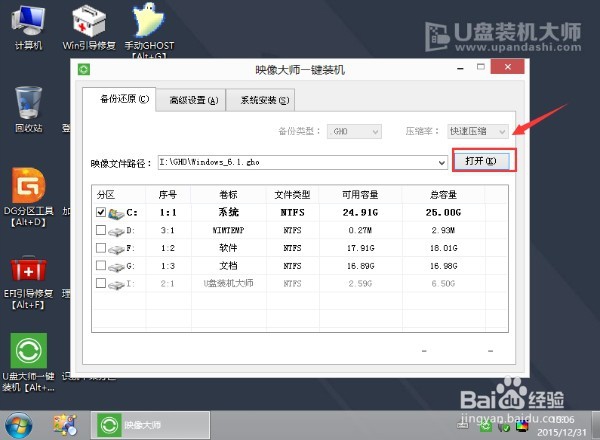 4/6
4/6当看到页面跳出提示框时,直接按下“确定”按钮就可以了,如图所示:
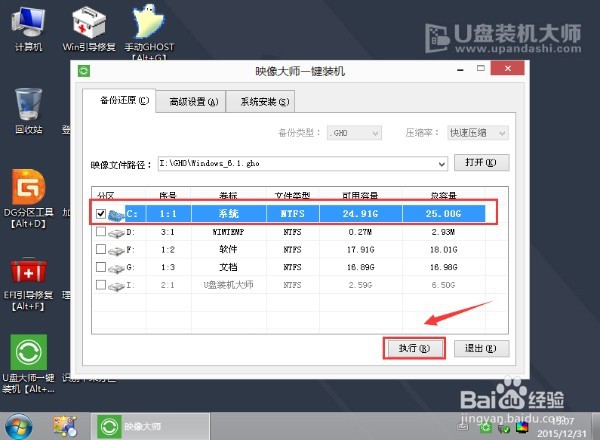 5/6
5/6系统磁盘将会自动化进行操作,只需等待镜像文件安装程序释放,完成后便会自动重启电脑,如图所示:
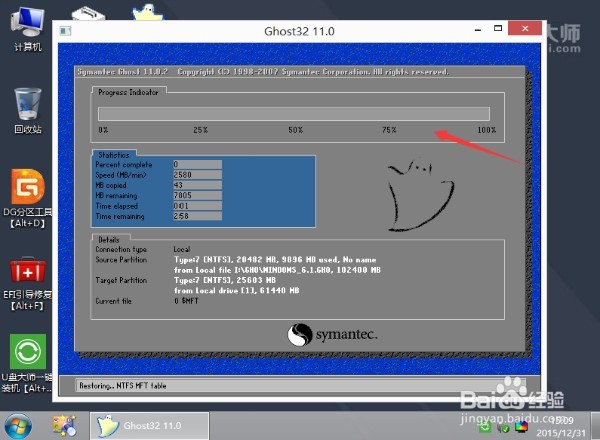 6/6
6/6完成上述操作后,便可以顺利完成清华同方笔记本一键U盘重装系统的安装了。如若想要为清华同方笔记本一键U盘重装系统的朋友们,也不妨根据编上述的步骤来进行操作。
版权声明:
1、本文系转载,版权归原作者所有,旨在传递信息,不代表看本站的观点和立场。
2、本站仅提供信息发布平台,不承担相关法律责任。
3、若侵犯您的版权或隐私,请联系本站管理员删除。
4、文章链接:http://www.1haoku.cn/art_63882.html
 订阅
订阅